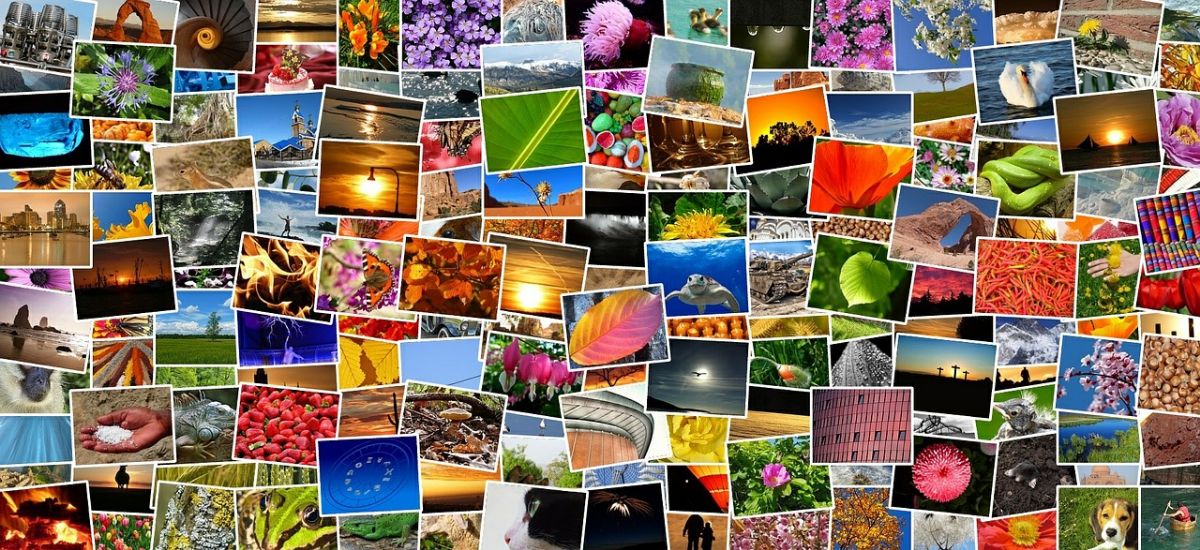
Et af de mest kreative og sjove designs, når du har flere billeder, er at lave en collage med dem. Det er en måde at arrangere billederne på en sådan måde, at de overlapper eller er relateret til hinanden, hvilket giver et bedre resultat. Men, Hvordan laver man en collage med billeder?
Hvis du aldrig har lavet en før, og nu kunne du tænke dig det, hvis du ikke er god til det, eller hvis du bare skal gøre det for et job, så vil vi give dig løsninger til at få det og gøre det i mest mulig professionel måde. Lad os gøre det?
Hvad er en collage
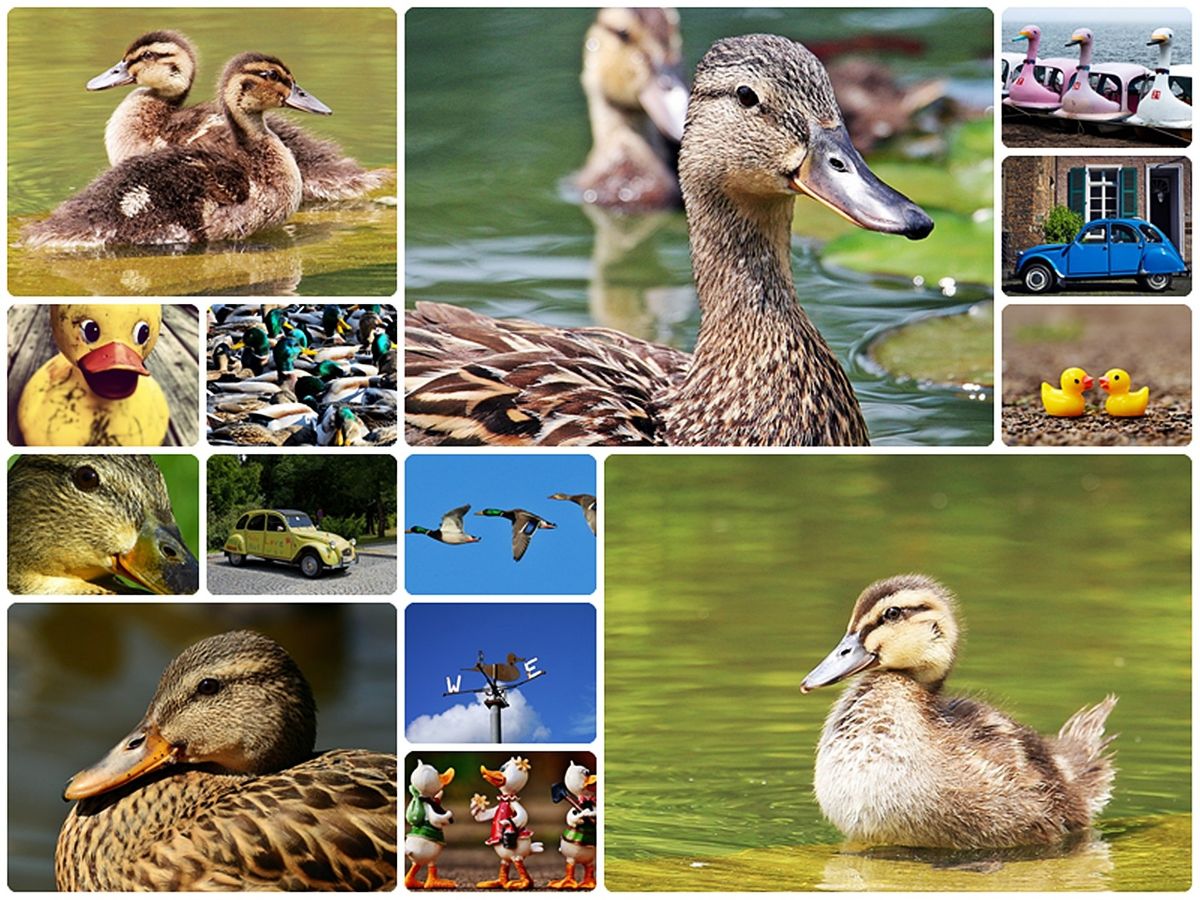
En collage kan defineres som en sæt fotografier, der repræsenterer noget konkret. For eksempel kunne du tænke dig at vælge flere billeder af dine børn og placere dem, som om det var en udvikling af disse. Det ville være collage, for vi fokuserer ikke kun på ét billede, men der er flere på samme tid, og det gør designet mere slående, selvom det også kan være sværere at opnå.
Disse typer af projekter udføres både på det personlige og faglige plan, og som grafisk eller kreativ designer bør du vide, hvordan du håndterer det til dit arbejde, da det kan være påkrævet af virksomheder, for eksempel til deres sociale netværk eller for siden "om os", der taler om virksomheden og dens udvikling, eller om arbejderne selv.
Sådan laver du en collage med billeder, hvis du ikke har nogen designidé

Det kan være tilfældet, at du skal lave en god collage, fordi du gerne vil have et sjovt billede, fordi du vil give en person en gave, eller af andre årsager. Du har dog ikke meget af en designidé, eller du ved ikke, hvordan du håndterer programmer. Hvis det sker, skal du ikke opgive tanken, fordi Gennem internettet kan du finde mange sider, der hjælper dig med at lave collager uden at skulle vide noget.
Faktisk er det eneste, du skal bruge, de billeder, du ønsker at sætte op, og tænk på det design, du gerne vil have. Så skal du bare vælge den skabelon, der skal bruges (som vil afhænge af distributionen af billederne) og lade programmet gøre sin magi for at downloade resultatet.
Nogle af siderne kan du bruge at lave collage med billeder er:
- BeFunky.
- Foto-collage.
- Fotojet. Du skal kun vælge en skabelon og uploade billederne for at tilpasse den til din smag. Når det er færdigt downloader du det som et billede, og det er det.
- Fotor. I dette tilfælde vil du have fire trin, fordi det giver dig mulighed for at ændre baggrunden, margenen, effekter, tilføje klistermærker og endda tekster.
- PicMonkey. En anden mulighed, som vi giver dig, og ret nyttig, fordi du kan redigere den som i den forrige. Den har selvfølgelig en gratis prøveperiode, så herefter skal du betale.
- Pixiz. Det er en af dem, vi holder allermest af, fordi du kan tegne skabeloner ud fra det antal billeder, du ønsker. Ved at sætte antallet af billeder i søgemaskinen får du skabeloner til de specifikke billeder, hvilket sparer dig tid. Derudover har du en del muligheder, selvom du er begrænset i nogle antal.
Sådan laver du selv fotocollager
Det siger sig selv, at udover de muligheder, som internettet giver dig med programmer og applikationer, både gratis og betalt, til din pc, laptop og smartphone, har du også mulighed for at skabe dine egne designs, uden at være afhængig af nogen og skabe noget nul. Det er ikke så svært, som det kan lyde, og du skal kun bruge et billedredigeringsprogram som Photoshop, GIMP eller lignende (online eller installeret på din computer).
masse skridt, du bliver nødt til at tage De er som følger:
- Hav alle de billeder, du vil have i collagen, ved hånden. Før du åbner dem i programmet, anbefaler vi, at du åbner et tomt billede, som bliver resultatet af din collage.
- Den næste ting er at åbne billederne. Du kan åbne dem én efter én og kopiere dem og skabe forskellige lag i det tomme billede (for at kunne flytte hver enkelt af dem individuelt), eller åbne dem alle, sende dem og derefter lukke disse billedfiler.
- Nu er det tid til at slippe fantasien løs. Det vil sige; du skal flytte billederne, lægge dem oven på hinanden (ændre rækkefølgen af lagene) og lade det være, som du gerne vil have det.
- Som ekstraudstyr kan du inkludere tekst, andre billeder (såsom klistermærker eller emojis osv.) eller sætte en ramme.
- Til sidst skal du kun gemme din kreation og/eller udskrive den.
Selvom trinene ser meget nemme ud, og du måske tror, at det senere ikke er det samme, har vi allerede advaret dig om, at ja, det er nemt. Det er rigtigt Første gang kan det tage længere tid, men hvis du har tålmodighed ender det med at komme ud, og det bedste af det hele er, at det bliver noget, du selv har skabt ud af ingenting.
Opret fotocollager med Google Fotos

Hvis du ikke vil arbejde med et program, heller ikke vil installere nogen applikation, eller endda besøge websteder for at hoste billederne, fordi du ikke ved, hvad de kan gøre med dem senere (det er en af ulemperne ved at bruge disse websteder), så er den mulighed, du kan spørge, Google Fotos.
Hvis du ikke ved det, denne app er forudinstalleret på stort set alle Android-telefoner, så du virkelig ikke behøver at installere noget, der ikke allerede var på din mobil.
Egentlig er det en app, der er noget skjult på din mobil, fordi du ikke vil se den med det blotte øje. Men det er der. Det vises med ikonet for et nålehjul, hver af bladene i en farve (rød, gul, grøn og blå, Googles farver).
Du skal bare trykke på den, og du kommer ind i appen. Giv det et par minutter til at indlæse alle de billeder, du har, og når du ser, at det er færdigt, kan du vælge op til 9 forskellige billeder fra din billedrulle.
Dernæst skal du trykke på + tegnet øverst i appen. Det vil vise en menu, hvor «Collage» vises. Så snart du giver det, bliver disse billeder automatisk collageret med en hvid ramme.
Selvfølgelig, du kan tilføje noget tekst, filtre ... men vi har allerede advaret dig om, at det ikke vil tillade dig at ændre rækkefølgen af billederne (Hvis du ønsker det, skal du nulstille dig selv og pege på billederne i den nøjagtige rækkefølge, du vil have dem vist).
Som du kan se, har du mange muligheder for at lave en collage med billeder. Anbefaler du flere?